戴尔win10安全中心出现叉号处理方法 戴尔win10安全中心现在叉号怎么办
更新时间:2023-03-24 16:38:50作者:jiang
我们都知道,在戴尔win10安装版电脑中自带有微软的安全防护功能,用户可以通过安全中心来对防火墙进行设置,然而近日有的小伙伴在启动戴尔win10系统之后,却发现安全中心图标中出现看叉号的情况,对此戴尔win10安全中心出现叉号处理方法呢?今天小编就来告诉大家戴尔win10安全中心现在叉号怎么办。
具体方法:
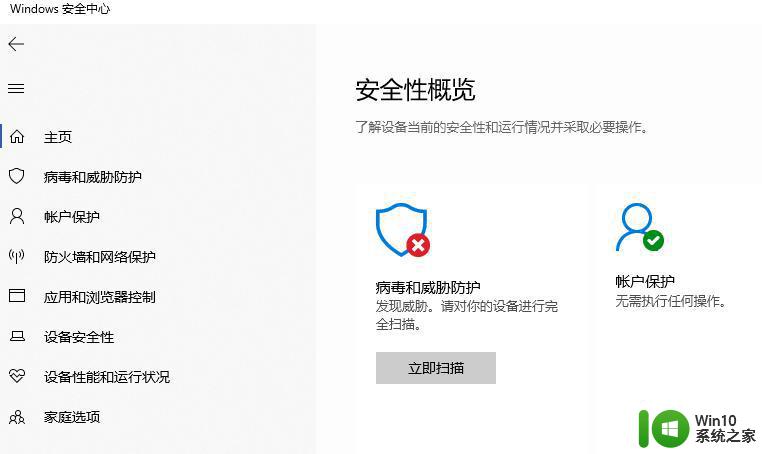
1、按下win+R 组合键打开运行,在框中输入 services.msc 点击确定打开服务;
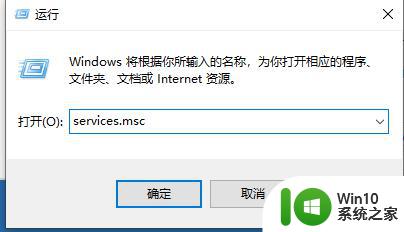
2、在服务框中双击打开 security center ,将启动类型修改为 自动,然后点击 确定 -- 启动 -- 确定保存设置;
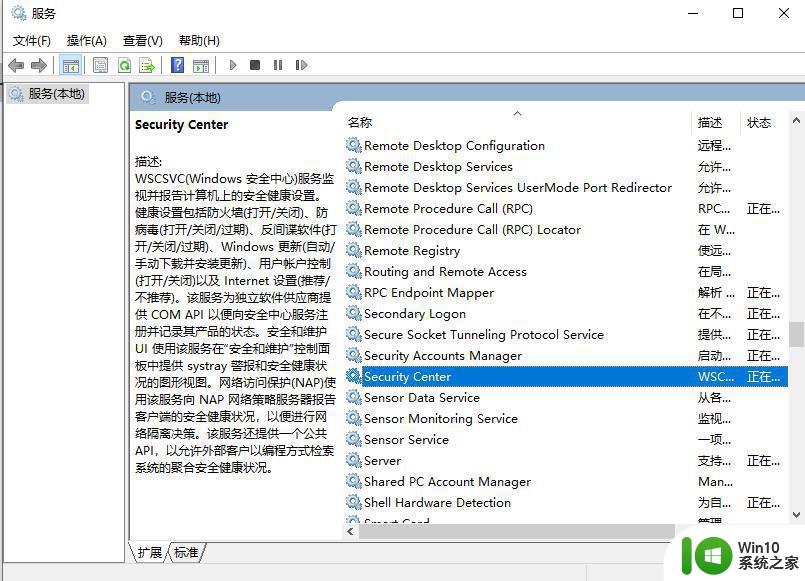
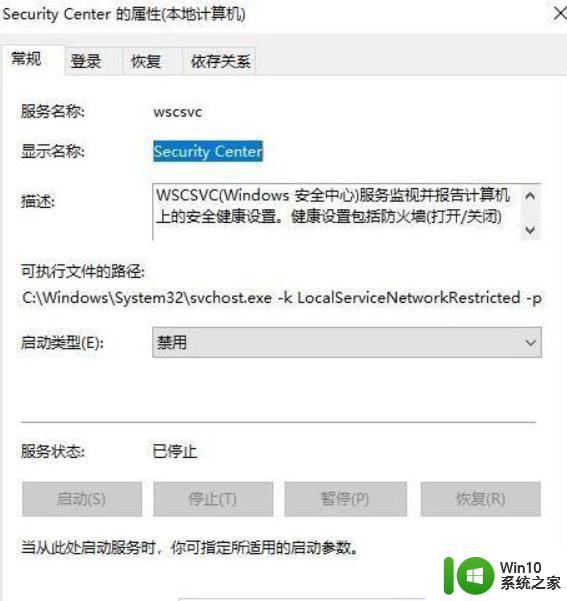
3、点击开始菜单 -- windows 系统 -- 控制面板 ,在控制面板中奖查看方式修改为 大图标,在下面点击 Windows 防火墙;
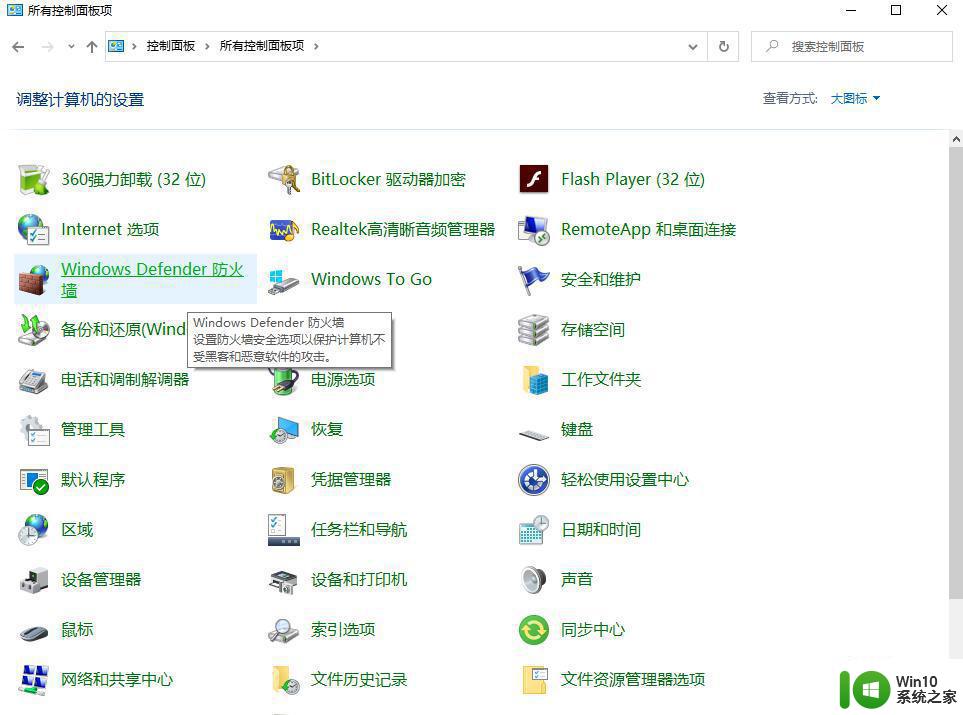
5、打开防火墙之后点击右侧的,使用推荐设置,即可开启防火墙。
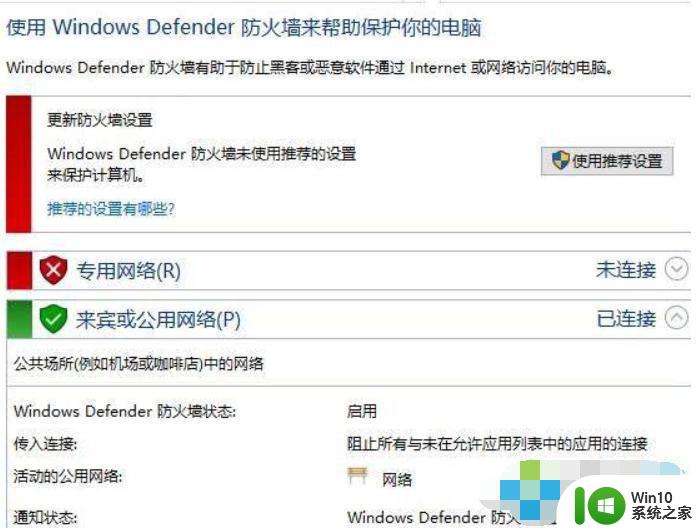
上述就是小编带来的戴尔win10安全中心现在叉号怎么办了,碰到同样情况的朋友们赶紧参照小编的方法来处理吧,希望能够对大家有所帮助。
戴尔win10安全中心出现叉号处理方法 戴尔win10安全中心现在叉号怎么办相关教程
- 如何在win10系统中退出安全中心 win10安全中心的退出方法
- 戴尔win10如何进入安全模式 戴尔win10怎么进入安全模式
- 如何退出win10自带的安全中心 怎么在win10的安全中心退出来
- 系统都正常但是win10安全中心有个感叹号怎么解决 win10安全中心感叹号解决方法
- win10点击Windows defender安全中心出现闪退的解决方法 win10点击Windows defender安全中心闪退怎么办
- 戴尔win10电脑拨号上网出现调制解调器错误怎么处理 戴尔win10电脑调制解调器错误怎么解决
- win10下载安全中心并安装的方法 win10系统安全中心怎么安装
- 如何在戴尔win10电脑上启用安全模式 戴尔台式电脑无法进入安全模式怎么办
- win10安全中心空白的解决方法 win10安全中心界面空白怎么办
- 完全关闭win10安全中心设置方法 怎么强制关闭win10安全中心
- win10安全中心关不掉如何解决 win10安全中心无法关闭怎么办
- 戴尔笔记本win10进入安全模式步骤 戴尔电脑win10安全模式无法进入怎么办
- 蜘蛛侠:暗影之网win10无法运行解决方法 蜘蛛侠暗影之网win10闪退解决方法
- win10玩只狼:影逝二度游戏卡顿什么原因 win10玩只狼:影逝二度游戏卡顿的处理方法 win10只狼影逝二度游戏卡顿解决方法
- 《极品飞车13:变速》win10无法启动解决方法 极品飞车13变速win10闪退解决方法
- win10桌面图标设置没有权限访问如何处理 Win10桌面图标权限访问被拒绝怎么办
win10系统教程推荐
- 1 蜘蛛侠:暗影之网win10无法运行解决方法 蜘蛛侠暗影之网win10闪退解决方法
- 2 win10桌面图标设置没有权限访问如何处理 Win10桌面图标权限访问被拒绝怎么办
- 3 win10关闭个人信息收集的最佳方法 如何在win10中关闭个人信息收集
- 4 英雄联盟win10无法初始化图像设备怎么办 英雄联盟win10启动黑屏怎么解决
- 5 win10需要来自system权限才能删除解决方法 Win10删除文件需要管理员权限解决方法
- 6 win10电脑查看激活密码的快捷方法 win10电脑激活密码查看方法
- 7 win10平板模式怎么切换电脑模式快捷键 win10平板模式如何切换至电脑模式
- 8 win10 usb无法识别鼠标无法操作如何修复 Win10 USB接口无法识别鼠标怎么办
- 9 笔记本电脑win10更新后开机黑屏很久才有画面如何修复 win10更新后笔记本电脑开机黑屏怎么办
- 10 电脑w10设备管理器里没有蓝牙怎么办 电脑w10蓝牙设备管理器找不到
win10系统推荐
- 1 番茄家园ghost win10 32位官方最新版下载v2023.12
- 2 萝卜家园ghost win10 32位安装稳定版下载v2023.12
- 3 电脑公司ghost win10 64位专业免激活版v2023.12
- 4 番茄家园ghost win10 32位旗舰破解版v2023.12
- 5 索尼笔记本ghost win10 64位原版正式版v2023.12
- 6 系统之家ghost win10 64位u盘家庭版v2023.12
- 7 电脑公司ghost win10 64位官方破解版v2023.12
- 8 系统之家windows10 64位原版安装版v2023.12
- 9 深度技术ghost win10 64位极速稳定版v2023.12
- 10 雨林木风ghost win10 64位专业旗舰版v2023.12